分类
一位用户在win10系统中看到kingsoft文件夹占用比较多的内存空间,也不知道kingsoft是什么文件夹?kingsoft是金山软件默认的存放目录(一般在C:Program Files (x86)kingsoft中)。而且kingsoft文件夹怎么也删不掉,怎么回事呢?这是由于霸道的金山软件一直会自动启动导致的。为帮助大家解决此问题,下面和大家分享Win10系统彻底删除kingsoft文件夹的多种方法。
方法一:
1、在开始菜单中按下鼠标右键,在弹出的菜单中点击【程序和功能】;
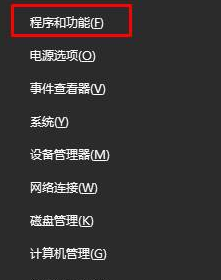
2、打开后,我们在里面一般将以下几个软件卸载掉就可以: 【kbasesrv】,会强制更改浏览器主页;
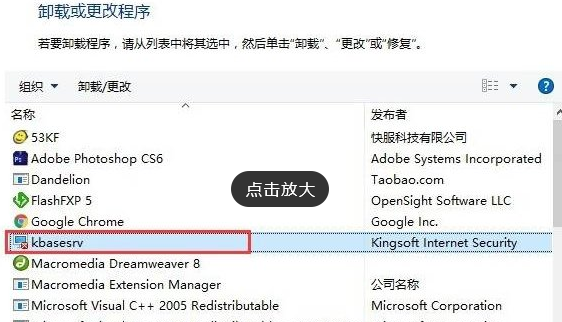
3、还有一些:金山毒霸、金山卫士等软件,如果真的不知道那些是金山的软件,我们可以【发布者】一栏下找,只要是 kingsoft Corp 的关键词 都要删除,卸载后就可以删除kinggsoft文件夹了。
方法二:
1、右键点击此电脑,然后点击“管理”选项;

2、在服务列表中,如图所示,我们可以看到3个kinggsoft的服务;

3、依次打开这几个服务,将启动方式选择“禁用”,然后再停止该服务。再点击“应用”,最后再点击“确认”按钮即可。

4、完成操作就可以删除“kinggsoft”文件夹了。

参考以上方法都可以彻底删除win10系统kingsoft文件夹,如果还在为kingsoft文件夹删除不了的问题困扰,不妨直接参考教程来设置吧。
热门教程
网友评论